Mari selami sedikit pemahaman tentang kesalahan, jenisnya, dan cara memperbaikinya di berbagai sistem operasi. Kesalahan “Driver Kernel tidak diinstal (rc=-1908)” dapat berisi 3 jenis pesan:
Kesalahan 1: Bagaimana cara memperbaiki Kesalahan '/etc/init.d/vboxdrv setup'?
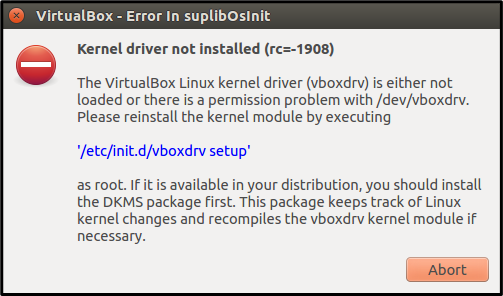
Kesalahan 2: Bagaimana cara Memperbaiki Kesalahan 'modprobe vboxdrv'?
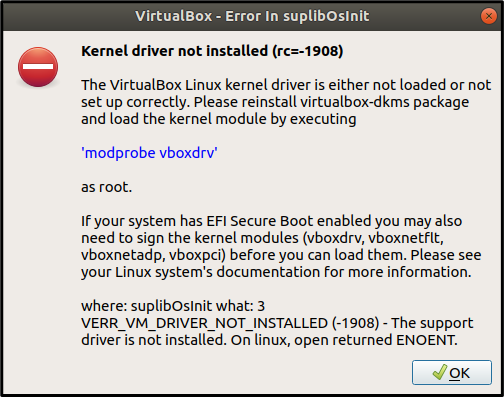
Kesalahan 3: Bagaimana Cara Memperbaiki Kesalahan '/sbin/vboxconfig'?
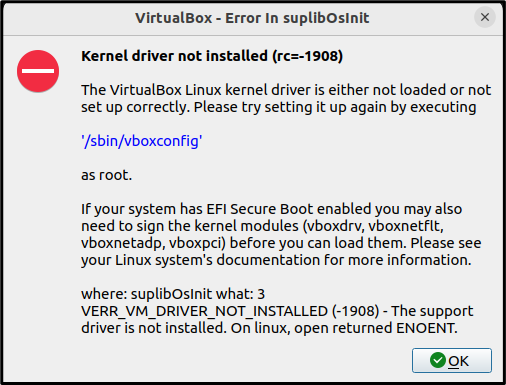
Kesalahan ini terjadi karena header dan driver kernel VirtualBox Linux hilang atau tidak dikonfigurasi dengan benar.
Artikel ini telah memberikan solusi mendalam dan teruji untuk kesalahan ini menurut sistem operasi berikut:
- Bagaimana Memperbaiki Kesalahan “Driver Kernel tidak Terinstal (rc=-1908)” di Linux? (Berbasis Debian)
- Bagaimana cara Memperbaiki Kesalahan “Kernel Driver not Installed(rc=-1908)” di Mac OS? (Sur Besar)
- Bagaimana cara Memperbaiki Kesalahan “Kernel Driver not Installed(rc=-1908)” di Mac OS? (Mojave)
Mari kita mulai dengan perbaikan pada sistem Operasi Linux.
Bagaimana Memperbaiki Kesalahan “Driver Kernel tidak Terinstal (rc=-1908)” di Linux?
Untuk memperbaiki masalah ini di Linux, jalankan perintah yang diketik di bawah ini untuk mengkonfigurasi ulang atau menginstal (jika ini belum diinstal) header kernel VirtualBox Linux:
Catatan : Pastikan untuk menutup VirtualBox sebelum menjalankan perintah. Jika tidak, Anda akan menemui kesalahan setelah menjalankan perintah.
sudo tepat Install --instal ulang build-essential linux-header-$ ( nama kamu -R ) virtualbox-dkms dkms 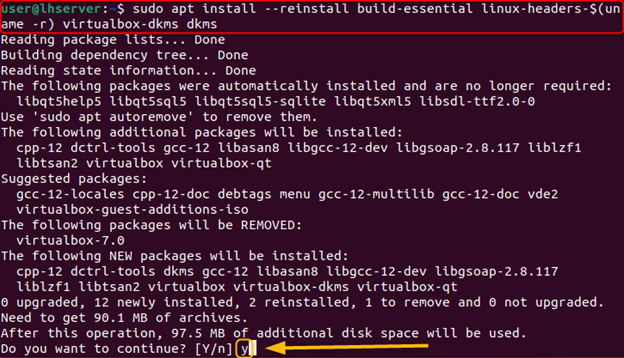
Ini akan memberikan izin untuk mengambil ruang untuk instalasi, berikan izin dengan mengetik “y” dan menekan tombol “Enter”.
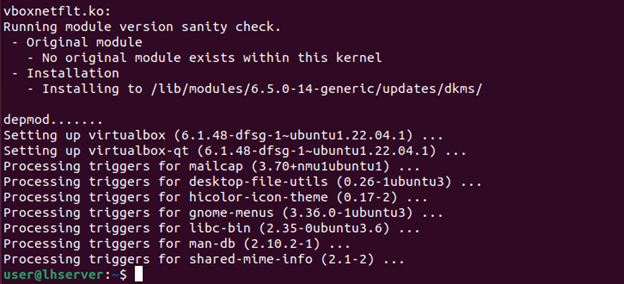
Setelah beberapa saat, instalasi akan selesai dan yang perlu Anda lakukan hanyalah menjalankan perintah ini:
sudo modprobe vboxdrv 
Anda dapat menjalankan dan menjalankan mesin VirtualBox tanpa kerumitan apa pun.
Bagaimana Memperbaiki Kesalahan “Driver Kernel tidak Terinstal (rc=-1908)” di Mac OS (BigSur)?
Untuk memperbaiki Kesalahan “Kernel Driver not Installed(rc=-1908)” di Mac OS (BigSur), buka pengaturan System Preference dengan mengklik ikon “Apple” di sudut kiri atas dan memilih “System Preferences”:
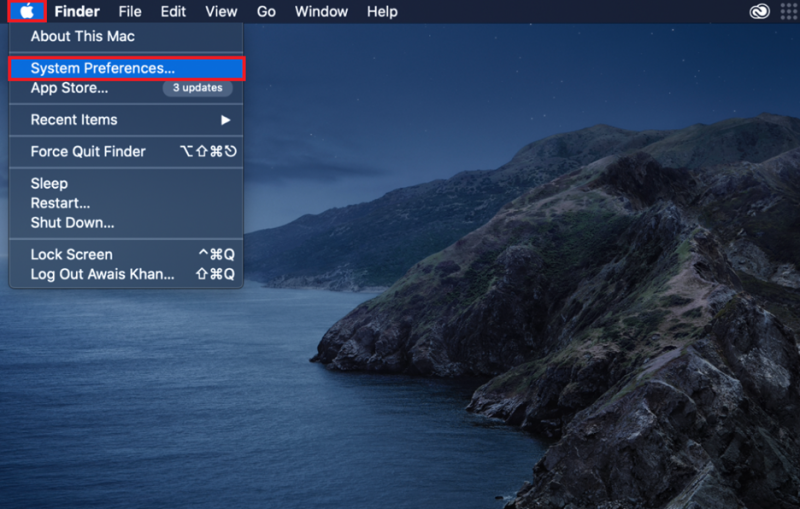
Alternatifnya, Anda dapat membuka preferensi sistem dari Dock dan membuka 'Keamanan dan Privasi' Pengaturan:

Di tab “Umum” pada “Keamanan & Privasi”, klik tombol kunci di sudut kiri bawah untuk membuka kunci pengaturan dan membuat perubahan:
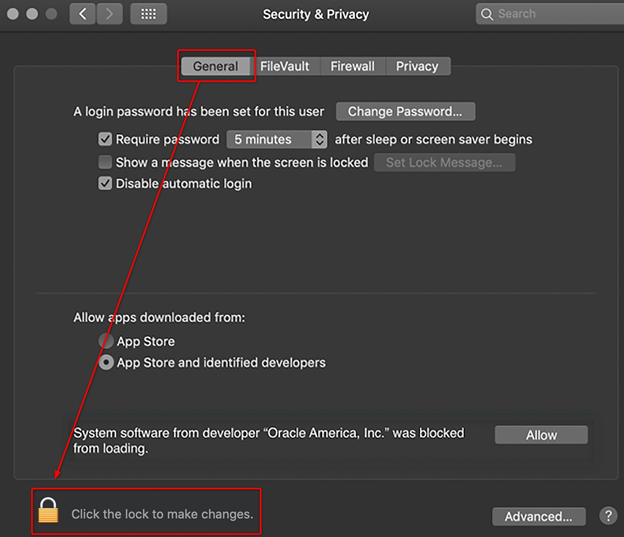
Ini akan meminta Anda untuk memberikan kata sandi sistem. Berikan kata sandi dan tekan 'Buka Kunci':
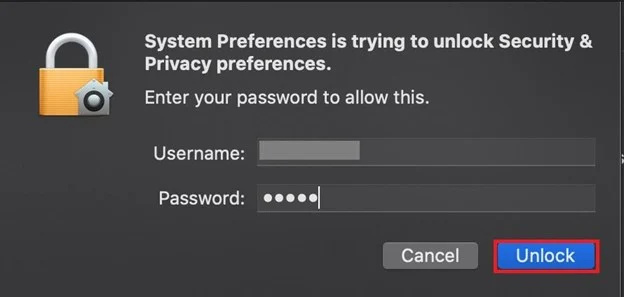
Setelah membuka kunci preferensi “Keamanan dan Privasi”, klik tombol “Izinkan” untuk membuka blokir VirtualBox agar tidak memuat:
Catatan : “VirtualBox” dikembangkan dan dimiliki oleh “Oracle America, Inc.” dan itulah mengapa Anda akan melihat “Oracle America, Inc.” dalam pesan.
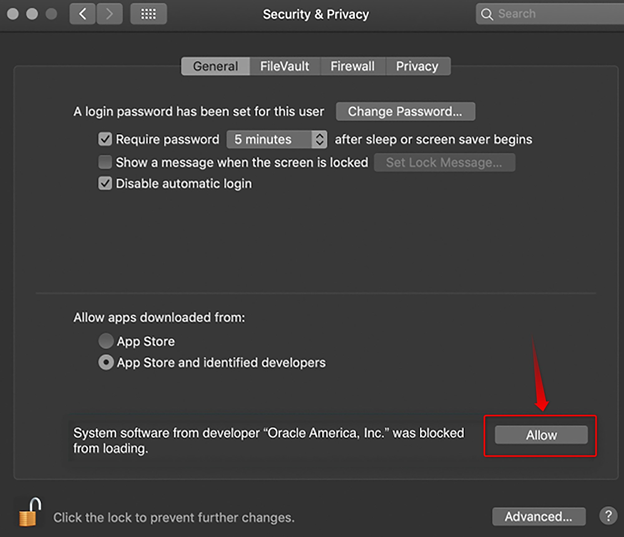
Catatan : Tombol “Izinkan” tetap di sana selama 30 menit. Namun jika tidak ditampilkan, instal ulang VirtualBox dan akan muncul. Untuk menghapus instalasi VirtualBox, ikuti panduan ini.
Bagaimana Memperbaiki Kesalahan “Driver Kernel tidak Terinstal (rc=-1908)” di Mac OS (Mojave)?
Di Mojave, perbaikan untuk kesalahan “Kernel Driver not Installed(rc=-1908)” hanya dengan menjalankan perintah berikut:
sudo / Perpustakaan / Aplikasi\ Dukungan / Kotak Virtual / LuncurkanDaemon / VirtualBoxStartup.sh dimulai ulangSetelah menjalankan perintah di atas, restart VirtualBox dan mulai Mesin Virtual.
Kesimpulan
Artikel ini telah memberikan solusi mendalam dan teruji untuk kesalahan “Kernel Driver not Installed (rc=-1908)” di Linux, dan MacOS (BigSur & Mojave). Kesalahan ini terjadi karena header dan driver kernel VirtualBox Linux hilang atau tidak dikonfigurasi dengan benar. Di Linux, Anda hanya perlu menginstal header Linux dan dkms VirtualBox. Sementara di Mac OS (BigSur), buka kunci dan izinkan aplikasi dari “keamanan dan privasi” di “preferensi sistem”.